Kuinka kytkeä taskulamppu päälle tai pois päältä Androidissa
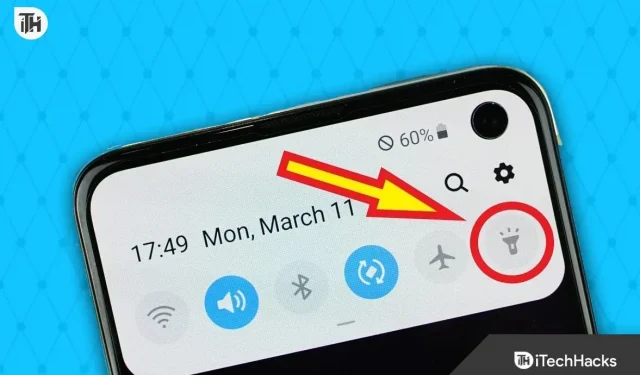
Lähes jokaisessa Android-puhelimessa on taskulamppu takana. Olipa kerran taskulamput Androidilla niin suosittuja, että Oppon ja Vivon kaltaiset yritykset alkoivat asentaa taskulamppuja jopa etukameraan. Valitettavasti Android-järjestelmä on sekaisin nykyään. Monet käyttäjät eivät yksinkertaisesti tiedä kuinka kytkeä taskulamput päälle ja pois päältä Androidissa. Tässä on oppaamme, joka auttaa Android-käyttäjiä kytkemään taskulampun päälle ja pois päältä kaikin mahdollisin tavoin.
Tapoja kytkeä taskulamppu päälle tai pois päältä Androidissa
Täällä keskustelemme useista tavoista, joilla voit kytkeä taskulampun päälle tai pois päältä Android-älypuhelimessa. Valitsemallasi menetelmällä ei ole paineita. Varmista, että menetelmäsi on mukava ja voi auttaa sinua milloin tahansa, etenkin hätätilanteissa.
Tapa 1: Ilmoituslaatikon käyttäminen
Lähes kaikissa Android-puhelimissa paitsi Android 2.3 Gingerbreadissa on ilmoituslaatikko, jossa on sisäänrakennettu taskulamppu. Jos et näe tätä kytkintä, se ei ehkä ole käytössä. Noudata näitä ohjeita kytkeäksesi tämän kytkimen päälle ja helpottaaksesi taskulampun kytkemistä päälle tai pois päältä Androidissa:
- Vedä ilmoituspalkki alas näytön yläreunasta.
- Katso, löydätkö kuvakkeen, joka näyttää taskulampulta.
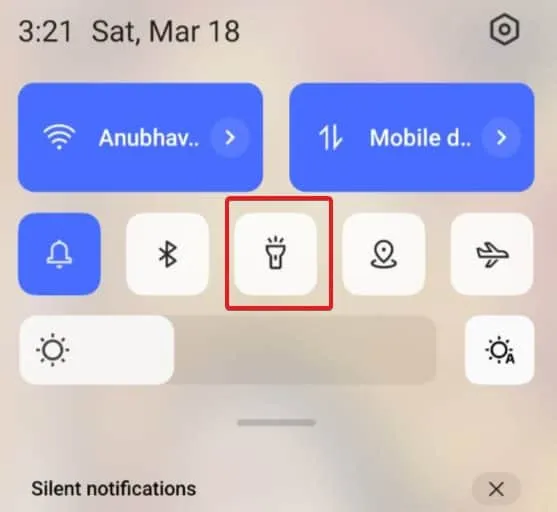
- Jos ei, vedä hieman enemmän ja napsauta kolmea pistettä oikeassa yläkulmassa.
- Napsauta nyt ”Muokkaa laattoja”.
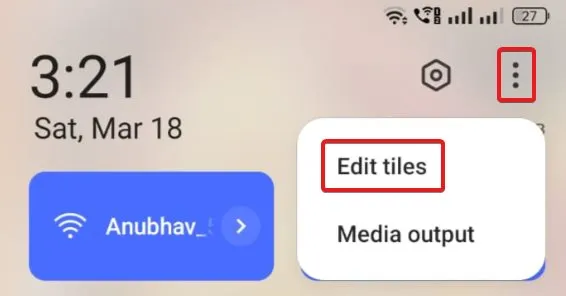
- Näet alla olevan taskulamppukuvakkeen lisäominaisuuksissa.
- Napsauta ja vedä tämä kuvake ylös.
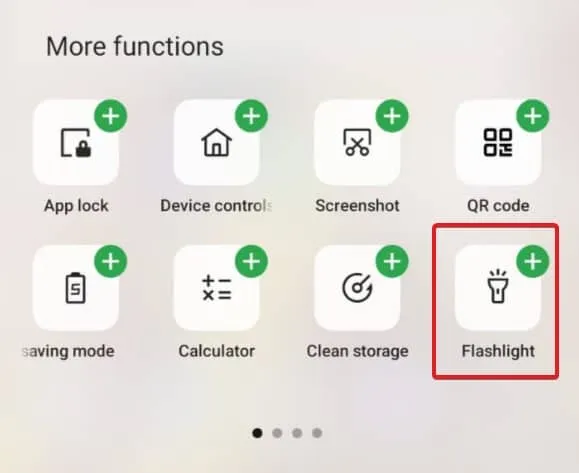
Nyt kun vedät ilmoituslaatikon uudelleen alas, sinun pitäisi nähdä taskulamppukuvake. Napsauta tätä kytkeäksesi taskulampun päälle. Kun työsi on valmis, voit napsauttaa tätä kuvaketta uudelleen sammuttaaksesi taskulampun. Mutta odota, tämä on vain yksi helpoimmista tavoista. Meillä on enemmän varastossa.
Tapa 2: Käytä Google Assistantia
Koska puhelimessasi on Android, Google Assistantin on oltava läsnä älypuhelimellasi. Tämän seurauksena Google Assistantin käyttö on helpompaa kuin koskaan. Mikä parasta, jos käytät Google Assistantia taskulampun sytyttämiseen ja sammuttamiseen, sinun ei tarvitse edes koskea puhelintasi. Käytä Google Assistantia taskulampun sytyttämiseen noudattamalla näitä ohjeita:
- Sano ”Hei Google” ääneen. Muista, että tämä toimii, kun ”Hei Google” -ominaisuus on otettava käyttöön.
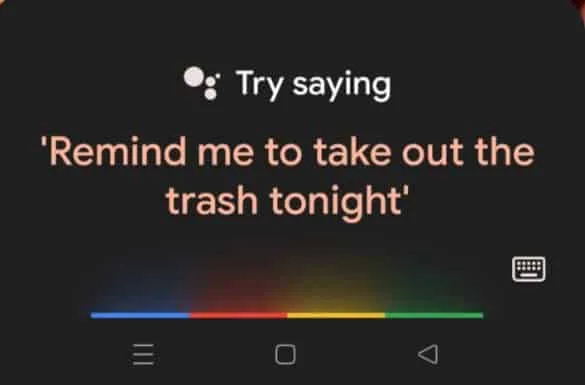
- Heti kun sanot tämän, Google Assistant avautuu. Sano nyt: ”Sytytä taskulamppu.”
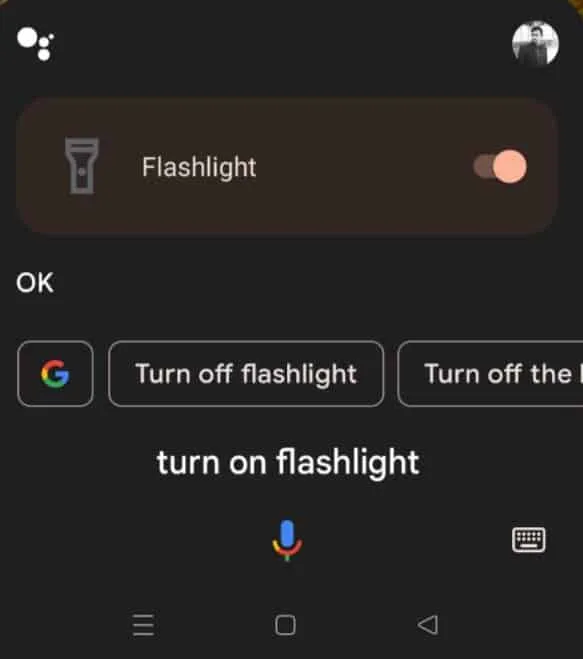
- Taskulamppusi syttyy, kun kehote sanoo saman.
- Kun olet valmis, sano Hei Google, sammuta taskulamppu uudelleen, niin taskulamppu sammuu.
On raportoitu, että Google Assistantin käyttö on paras tapa kytkeä taskulamput päälle ja pois päältä Androidissa.
Tapa 3: Käytä eleitä
Lähes kaikki Android-puhelimet tukevat nykyään näytön pois eleitä. Sinun on otettava käyttöön oikea ele ja sinun tarvitsee vain piirtää O- tai V-kirjain, kun näyttö on pois päältä, jotta taskulamppu voidaan sytyttää ja sammuttaa. Voit käyttää eleitä seuraavasti:
- Vedä ilmoituspalkki alas ja napauta Asetukset.
- Napauta Asetukset-ikkunassa hakupalkkia ja kirjoita Eleet.
- Etsi näytön pois päältä -eleitä ja napauta sitä.
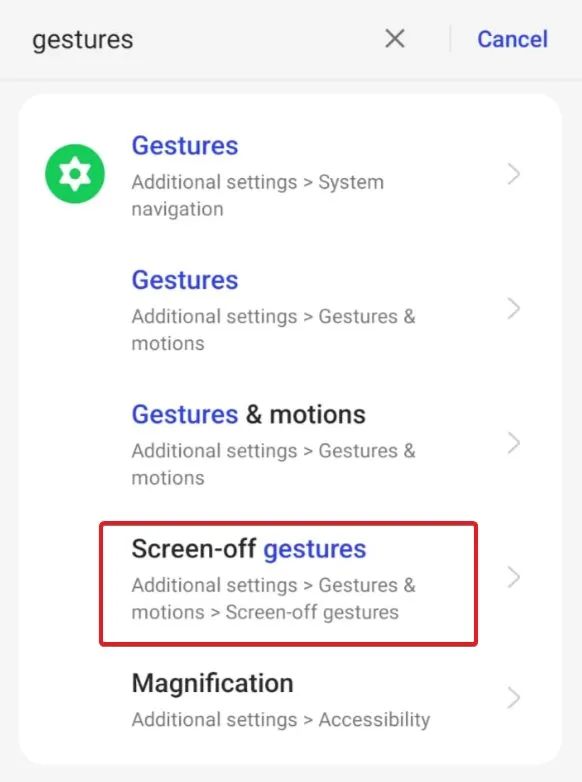
- Aseta haluamasi ele vastaavasti.
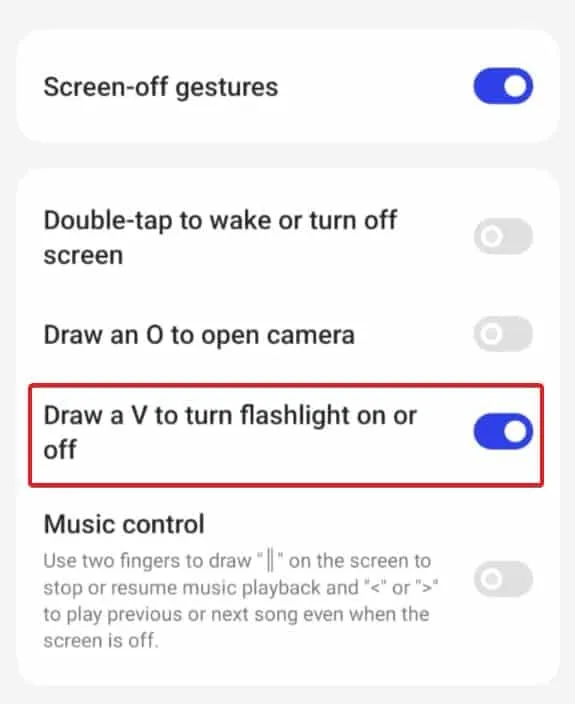
- Palaa nyt aloitusnäyttöön ja lukitse näyttö.
- Kytke taskulamppu päälle piirtämällä edellisessä vaiheessa valitsemasi O tai V.
Tällä menetelmällä sinun ei tarvitse puhua tai vetää ilmoituspalkkia. Lisäksi sinun ei tarvitse edes kytkeä näyttöä päälle. Sinun tarvitsee vain piirtää symboli ja taskulamppu syttyy. Sammuta taskulamppu toistamalla sama merkki.
Tapa 4: Käytä ”Takaisin” kytkeäksesi taskulampun päälle ja pois
Tämä menetelmä on käytettävissä vain Android 13 -käyttäjille. Voit käyttää tätä ominaisuutta helposti, jos sinulla on melko kallis Android 13 -älypuhelin, kuten Google Pixel 7 tai Google Pixel 7 Pro. Noudata näitä ohjeita käyttääksesi kosketusta takaisin:
- Vedä ilmoituslaatikko alas ja avaa Asetukset.
- Napauta Asetukset-ikkunassa hakupalkkia ja kirjoita Eleet.
- Etsi Quick Tap ja napsauta sitä.
- Aseta kytkin asentoon Käytä pikakosketusta.
- Alla näet monia Quick Tapin tukemia ominaisuuksia, valitse ”Vaihda taskulamppu”.
Nyt aina kun kaksoisnapautat puhelimen takaosaa, taskulamppu syttyy. Paina 2 kertaa uudelleen sammuttaaksesi sen.
Tapa 5: Käytä kolmannen osapuolen sovellusta
Kolmannen osapuolen sovellusten käyttö on viimeinen tapa sytyttää ja sammuttaa taskulamppu. Emme käytä tätä vaihtoehtoa niin usein, koska yllä olevat menetelmät ovat jo erittäin hyödyllisiä. Mutta jos käytät kolmannen osapuolen sovellusta, voit myös sytyttää ja sammuttaa taskulampun äänenvoimakkuuspainikkeella. Voit tehdä tämän seuraavasti:
- Avaa Google Play Kauppa ja etsi Torchie. Joka tapauksessa lataa se napsauttamalla tätä.
- Asenna sovellus ja määritä se.
- Anna sille tarvittavat käyttöoikeudet ja se on käyttövalmis.
Nyt kun olet aloitusnäytössä ja lukitusnäytössä, paina sekä äänenvoimakkuuden lisäys- että vähennysnäppäimiä kytkeäksesi taskulampun päälle. Napsauta niitä uudelleen poistaaksesi ne käytöstä.
Tapa 6: Käytä virtapainiketta (vain Mi-puhelimet)
Valitettavasti tämä menetelmä toimii vain Mi-puhelimissa. Kun puhelimesi on lukittu, sinun on painettava lukituspainiketta kahdesti ja taskulamppu syttyy. Tee se uudelleen ja se sammuu.
Tämä on loistava tapa sytyttää ja sammuttaa taskulamput, mutta valitettavasti se on rajoitettu vain Redmi-, Mi- ja POCO-puhelimiin. Jos sinulla on muiden merkkien puhelimia, sinun tulee käyttää yllä olevia menetelmiä.
lopputulos
No, se on kaikki, mitä meillä on taskulampun kytkemiseksi päälle ja pois Android-puhelimissa. Toivomme, että tämä opas on auttanut sinua. Jos sinulla on edelleen ongelmia taskulampun sytyttämisessä, salamassasi saattaa olla jotain vikaa, ja voit katsoa, kuinka voit korjata taskulampun, joka ei toimi.



Vastaa